Jak být anonymní v Dokumentech Google
Google Google Dokumenty Hrdina / / May 15, 2022

Naposledy aktualizováno dne

Pokud upravujete dokument Google Docs, budete viditelní pro ostatní editory a čtenáře. Pokud chcete v Dokumentech Google zůstat anonymní, postupujte podle tohoto průvodce.
Pokud spolupracujete na dokumentu Dokumentů Google, uvidíte svůj profilový obrázek v pravém horním rohu. To umožňuje ostatním uživatelům vědět, kdo se dívá, když pracujete.
Nelíbí se vám tato funkce? Existuje několik způsobů, jak tajně upravit dokument Google Docs a stát se anonymní. Musíte se však ujistit, že dokument je nastaven tak, aby to umožňoval.
Pokud chcete vědět, jak být anonymní v Dokumentech Google, postupujte podle níže uvedených kroků.
Jak přejít do anonymity v Dokumentech Google
Pokud upravujete dokument Google Docs, obvykle musíte být přihlášeni ke svému účtu Google. Výjimkou z tohoto pravidla je, pokud je dokument nakonfigurován tak, aby jej mohl prohlížet a upravovat jakýkoli uživatel.
Informace, které uživatelé mohou vidět, když upravujete dokument (jako je vaše jméno a váš profilový obrázek), jsou propojeny s vaším účtem Google. Pokud během úprav nejste přihlášeni, nezobrazí se.
jestli ty konfigurovat nastavení sdílení dokumentů správně, bude to znamenat, že uživatel může upravovat dokument Google Docs anonymně. Vysvětlíme si, jak to udělat, krok za krokem.
1. Nakonfigurujte nastavení sdílení Dokumentů Google
Prvním krokem k získání anonymity v Dokumentech Google je nakonfigurujte nastavení sdílení. Ve výchozím nastavení omezují Dokumenty Google přístup k dokumentu pouze na tvůrce. Pokud chcete ostatním umožnit zobrazení nebo úpravy dokumentu, budete to muset změnit.
Chcete-li nakonfigurovat nastavení sdílení, otevřete dokument Google Docs. Dále stiskněte Podíl tlačítko v pravém horním rohu.
V Sdílejte s lidmi a skupinami okna, stiskněte Změnit na kohokoli s odkazem možnost ve spodní části.
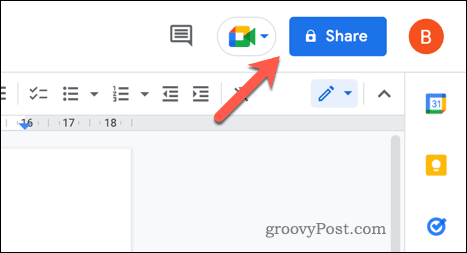
V tomto okamžiku budou moci anonymní uživatelé zobrazit váš dokument, když uložíte změny. Chcete-li uživatelům umožnit upravovat dokument anonymně, změňte jej Divák na Editor v rozevírací nabídce.
lis Kopírovat odkaz zkopírujte odkaz pro sdílení do schránky. Až budete připraveni, stiskněte Hotovo pro uložení změn.
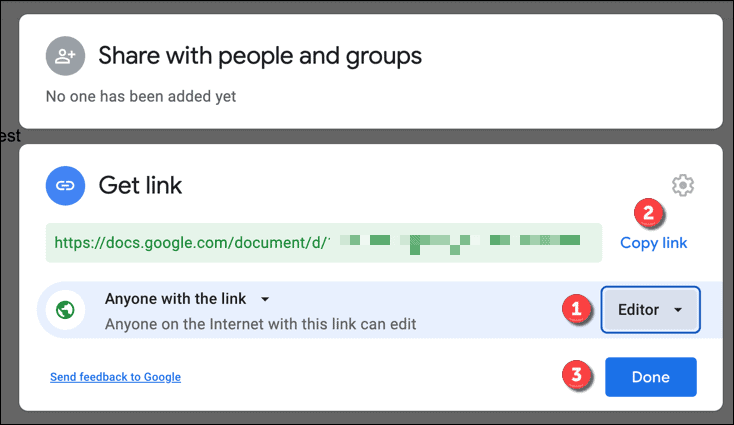
2. Otevřete okno anonymního prohlížeče
S vaším dokumentem Google Docs nastaveným tak, aby umožňoval anonymní úpravy, máte dvě možnosti. Můžete se buď odhlásit ze svého účtu Google a znovu získat přístup k dokumentu, nebo můžete otevřete okno soukromého prohlížení (nebo anonymní okno).
Doporučujeme druhou možnost, protože neovlivní vaše stávající nastavení prohlížeče. To lze provést v různých prohlížečích podle následujících kroků:
- Google Chrome: zmáčkni ikona nabídky se třemi tečkami > Otevřete kartu Inkognito.
- Microsoft Edge: zmáčkni ikona nabídky se třemi tečkami > Nové okno InPrivate.
- Firefox: zmáčkni ikona nabídky vpravo nahoře > Nové soukromé okno.
Toto soukromé okno nebo karta prohlížeče bude oddělená od vašeho standardního procházení. Nebudete přihlášeni, takže byste měli mít k dokumentu anonymní přístup.
3. Začněte anonymně upravovat
V tuto chvíli byste měli být připraveni začít anonymně upravovat Dokumenty Google. V okně nebo kartě soukromého procházení, které jste otevřeli, vložte odkaz pro sdílení Dokumentů Google do adresního řádku.
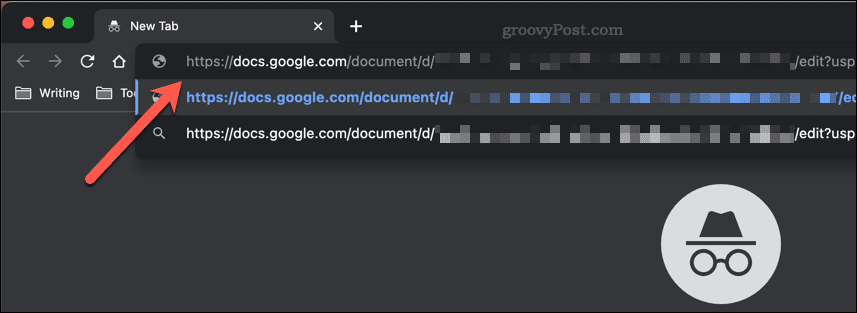
Pokud jsou oprávnění správná, váš dokument Google Docs se otevře, ale nebudete přihlášeni. Dokument můžete upravit (nebo zobrazit) v závislosti na tom, jak jste nakonfigurovali nastavení sdílení. Místo vašich vlastních profilových informací budete uvedeni jako anonymní postava vpravo nahoře (např. anonymní zvíře).
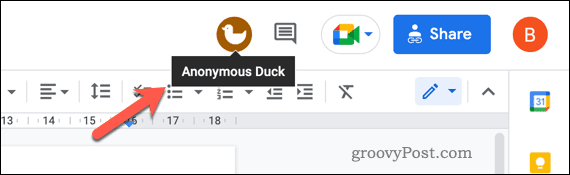
Jakékoli změny, které provedete, zůstanou anonymní.
Jak zastavit anonymní uživatele v Dokumentech Google
Nakonfigurováním dokumentu Dokumentů Google tak, aby umožňoval anonymní úpravy, můžete při provádění změn skrýt svou identitu. Pokud jste však tvůrcem dokumentu, možná to nebudete chtít povolit.
Chcete-li to zastavit, změňte nastavení sdílení a omezte uživatele, kteří mohou upravovat dokument. Můžete se rozhodnout jej nastavit do režimu pouze pro čtení, který umožní anonymním uživatelům dokument prohlížet (ale nikoli upravovat).
Můžete také přepnout do režimu pouze pro pozvání. To omezuje přístup k dokumentu na uživatele, které pozvete pomocí podrobností jejich účtu Gmail. Uživatelé pozvaní tímto způsobem mohou dokument pouze zobrazit nebo upravit, když jsou přihlášení, a nemohou být anonymní.
Úpravy dokumentů v Dokumentech Google
Pokud správně provedete výše uvedené kroky, měli byste být v Dokumentech Google anonymní. Pokud se chcete vrátit zpět, zavřete anonymní okno nebo se přihlaste zpět ke svému účtu Google.
Dalším způsobem, jak upravit dokument, aniž by to ostatní viděli, je používat Dokumenty Google offline. Pokud však na dokumentu pracujete s ostatními, dojde k nesouladu mezi změnami, které provádíte offline, a změnami, které provádějí oni.
Nejste fanouškem Dokumentů Google? Vždy můžeš exportovat do formátu Word a používat Office místo toho na vašem PC nebo Macu.
Jak najít kód Product Key pro Windows 11
Pokud potřebujete přenést svůj produktový klíč Windows 11 nebo jej jen potřebujete k provedení čisté instalace operačního systému,...
Jak vymazat mezipaměť Google Chrome, soubory cookie a historii prohlížení
Chrome odvádí skvělou práci při ukládání vaší historie procházení, mezipaměti a souborů cookie za účelem optimalizace výkonu vašeho prohlížeče online. Její postup...
Přizpůsobení cen v obchodě: Jak získat online ceny při nakupování v obchodě
Nákup v obchodě neznamená, že musíte platit vyšší ceny. Díky zárukám dorovnání ceny můžete získat online slevy při nákupu v...
Jak darovat předplatné Disney Plus pomocí digitální dárkové karty
Pokud jste si užívali Disney Plus a chcete se o to podělit s ostatními, zde je návod, jak si koupit předplatné Disney+ Gift za...


